O League of Legends (LoL) é um dos jogos multijogador online mais populares, mas muitos jogadores têm relatado dificuldades ao tentar iniciar sessão, encontrando o erro 900. Se você está enfrentando este problema no seu PC com Windows 10, é importante entender as causas para poder corrigi-lo. Este artigo abordará as razões por trás do erro 900 e fornecerá soluções detalhadas para resolvê-lo.
Como Resolver o Erro 900 no League of Legends (Windows 10)
Continue lendo para descobrir diversas soluções eficazes para eliminar o código de erro 900 do League of Legends no seu computador com Windows 10.
Causas do Erro 900 do League of Legends
O erro 900 no League of Legends pode ser provocado por vários fatores no seu sistema Windows 10. Aqui estão algumas das causas mais comuns:
- O jogo não está sendo executado com privilégios de administrador, impedindo que as atualizações sejam aplicadas corretamente.
- Espaço insuficiente no disco rígido, o que pode impedir a instalação de novos patches.
- Arquivos de instalação do jogo corrompidos ou danificados.
- O cliente do jogo está corrompido ou com falhas.
- Antivírus ou firewall excessivamente protetores estão bloqueando o funcionamento do jogo.
- Sistema operacional Windows 10 ou drivers desatualizados.
- Conexão de internet instável ou inexistente.
- Arquivos de instalação do jogo mal configurados.
- Configurações de rede ou DNS incorretas.
Soluções para o Erro 900 do League of Legends
Aqui está uma lista abrangente de métodos de solução de problemas para ajudar a corrigir o erro 900 no League of Legends. Para obter melhores resultados, siga a ordem recomendada.
Método 1: Soluções Básicas de Resolução de Problemas
As soluções a seguir são passos iniciais para tentar resolver o erro:
1A. Reiniciar o PC
Um dos truques mais comuns para resolver falhas temporárias é reiniciar o computador. Siga estes passos para reiniciar o seu PC:
- Pressione as teclas Windows + X para abrir o menu de usuário avançado.
- Selecione “Desligar ou sair”.

- Clique em “Reiniciar”.
1B. Reiniciar o Roteador
Outro método simples para solucionar problemas de rede é reiniciar o seu roteador ou modem. Consulte um guia específico para saber como reiniciar o seu equipamento, e verifique se o erro foi corrigido após a reinicialização.

1C. Verificar o Status do Servidor
O erro 900 pode ser causado por problemas nos servidores do jogo. Para verificar se os servidores estão com problemas, siga estes passos:
- Acesse a página oficial de status da Riot Games.

- Selecione “League of Legends”.

- Escolha sua região e idioma.
- Verifique a página para notificações de erros no servidor. Se houver, aguarde até que sejam resolvidos.

1D. Sair e Entrar Novamente na Conta
Tente sair do jogo antes que o erro apareça, espere um pouco, e entre novamente.
- No jogo, pressione Alt + F4.
- Clique em “Sair”.
- Reinicie o seu computador.
- Insira suas credenciais e entre no jogo novamente.

1E. Ajustar Data e Hora
Configurações incorretas de data e hora podem causar o erro 900. Para sincronizar as configurações, siga estes passos:
- Pressione Windows + I para abrir as “Configurações”.
- Selecione “Hora e Idioma”.

- Na aba “Data e hora”, ative “Definir hora automaticamente” e “Definir fuso horário automaticamente”.

- Clique em “Sincronizar agora”.
1F. Fechar Processos em Segundo Plano
Muitos processos em segundo plano podem consumir recursos de rede e RAM, afetando o desempenho do jogo. Consulte um guia para saber como encerrar tarefas no Windows 10.

Após fechar os processos em segundo plano, verifique se o erro persiste.
1G. Atualizar o Windows
Atualizações do Windows corrigem bugs e problemas do sistema. Certifique-se de que seu sistema está atualizado. Consulte um guia para saber como baixar e instalar a versão mais recente do Windows 10.

Após a atualização, verifique se o erro foi corrigido.
1H. Atualizar Drivers da GPU
Drivers de GPU desatualizados podem causar erros gráficos. Certifique-se de ter os drivers mais recentes, visitando os sites dos fabricantes ou atualizando manualmente. Consulte um guia para atualizar drivers gráficos no Windows 10.

Verifique se o problema foi corrigido após a atualização.
1I. Reverter Drivers da GPU
Às vezes, drivers mais recentes podem causar conflitos. Nesse caso, reverta os drivers para a versão anterior. Consulte um guia para saber como reverter drivers no Windows 10.

Tente iniciar o jogo após reverter os drivers.
1J. Reinstalar os Drivers da GPU
Se a atualização não resolveu, reinstale os drivers. Consulte um guia para saber como desinstalar e reinstalar drivers no Windows 10.

Após a reinstalação, veja se o LoL funciona normalmente.
1K. Reparar Arquivos de Sistema
Arquivos de sistema corrompidos podem afetar a conectividade. Use as ferramentas SFC e DISM do Windows para reparar arquivos corrompidos. Consulte um guia para reparar arquivos de sistema no Windows 10.

Após a reparação, verifique se o erro foi corrigido.
1L. Desativar Antivírus Temporariamente (se aplicável)
O seu antivírus pode estar bloqueando o LoL. Desative-o temporariamente e tente rodar o jogo novamente. Não se esqueça de reativá-lo após o teste. Consulte um guia para saber como desativar o antivírus temporariamente no Windows 10.

1M. Desativar o Firewall do Windows Defender (não recomendado)
O Firewall do Windows Defender também pode estar bloqueando o jogo. Desative-o temporariamente para testar. É crucial reativar o firewall após o teste, pois ele é vital para segurança do sistema. Consulte um guia para desabilitar o Firewall do Windows 10 e para permitir ou bloquear aplicativos.

Método 2: Executar League of Legends como Administrador
Executar o LoL como administrador pode evitar o erro 900. Siga estes passos:
- Clique com o botão direito no atalho do LoL e selecione “Propriedades”.

- Vá para a aba “Compatibilidade” e marque “Executar este programa como administrador”.

- Clique em “Aplicar” e “OK”.
Método 3: Excluir Pasta LoL_air_client (se aplicável)
Excluir a pasta lol_air_client pode remover componentes corrompidos. Siga estes passos:
- Abra o Explorador de Arquivos (Windows + E).
- Navegue até C:Riot GamesLeague of LegendsRADSprojectslol_air_client

- Clique com o botão direito na pasta lol_air_client e selecione “Excluir”.

- Reinicie o computador e verifique se o problema foi resolvido.
(A pasta pode estar em outro local. Preste atenção ao buscá-la).
Método 4: Executar o League of Legends Manualmente
Se o jogo demorar para iniciar, pode aparecer o erro 900. Tente iniciar o jogo manualmente, seguindo estes passos:
- Abra o Explorador de Arquivos (Windows + E).
- Navegue até C:Riot GamesLeague of LegendsRADSprojectslolpatcherreleasesdeploy

- Na pasta “deploy”, clique com o botão direito em LoLPatcher.exe e selecione “Executar como administrador”.

- Verifique se o jogo inicia sem problemas.
Método 5: Ajustar Arquivo Hosts
Entradas incorretas no arquivo hosts podem causar o erro 900. Para remover entradas desnecessárias, siga estes passos:
- Abra o Explorador de Arquivos (Windows + E).
- Vá para a aba “Exibir” e marque “Itens Ocultos”.

- Cole o caminho C:WindowsSystem32driversetc na barra de navegação.

- Clique com o botão direito no arquivo “hosts” e selecione “Abrir com”.

- Selecione “Bloco de Notas”.


- Adicione a linha 67.69.196.42 l3cdn.riotgames.com ao final do arquivo.
- Salve o arquivo (Ctrl+S).
- Feche o Bloco de Notas e teste o jogo novamente.
Método 6: Limpar Cache e Dados do DNS
Limpar o cache DNS pode resolver o erro. Siga estes passos:
- Pressione a tecla Windows, digite “cmd” e abra o “Prompt de Comando”.

- Digite os seguintes comandos, um por um, pressionando Enter após cada um:
ipconfig/flushdns ipconfig/registerdns ipconfig/release ipconfig/renew netsh winsock reset

- Reinicie o seu computador.
Método 7: Limpar Espaço na Unidade
Falta de espaço em disco pode impedir atualizações e causar o erro 900.
Etapa I: Verificar Espaço na Unidade
- Abra o Explorador de Arquivos (Windows + E).
- Clique em “Este PC”.
- Verifique o espaço em disco em “Dispositivos e drivers”. Se estiver em vermelho, limpe arquivos temporários.

Etapa II: Limpar Arquivos Temporários
Consulte um guia para saber como liberar espaço no disco rígido no Windows, removendo arquivos desnecessários.

Método 8: Alterar Endereço DNS
Mudar para endereços DNS do Google pode ajudar. Siga um guia para alterar o seu endereço DNS.

Após a alteração, verifique se o LoL funciona sem erros.
Método 9: Utilizar uma Rede Virtual Privada (VPN)
Uma VPN pode ajudar, pois mantém sua conexão mais privada e segura, além de permitir alterar regiões geográficas. Consulte um guia sobre como configurar uma VPN no Windows 10 e um guia sobre o que é uma VPN e como ela funciona.

Teste o jogo após configurar a conexão VPN.
Método 10: Excluir DirectX via Registro
Reinstalar o DirectX pode resolver o erro 900. Siga estes passos para excluir arquivos DirectX do registro:
- Pressione Windows + R e digite “regedit”, pressione Enter.
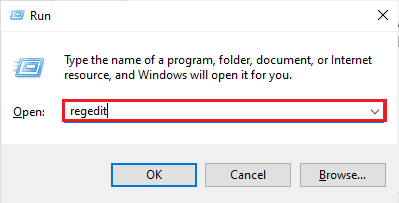
- Navegue até ComputerHKEY_LOCAL_MACHINESOFTWAREMicrosoftDirectX
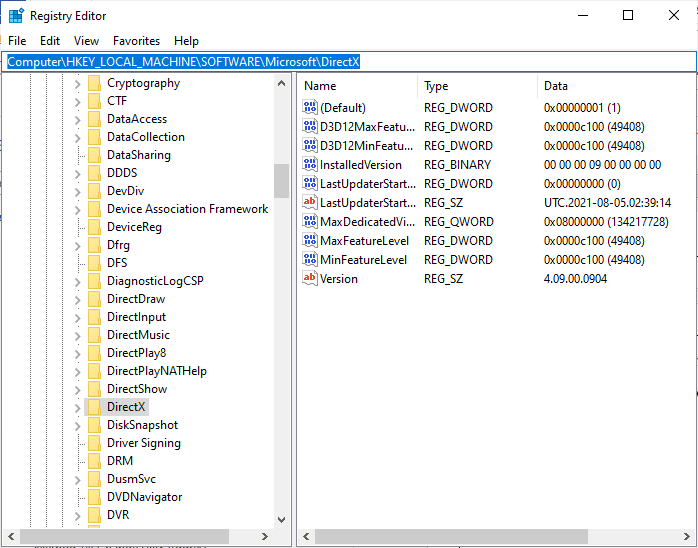
- Clique com o botão direito no arquivo “InstalledVersion” e selecione “Excluir”.
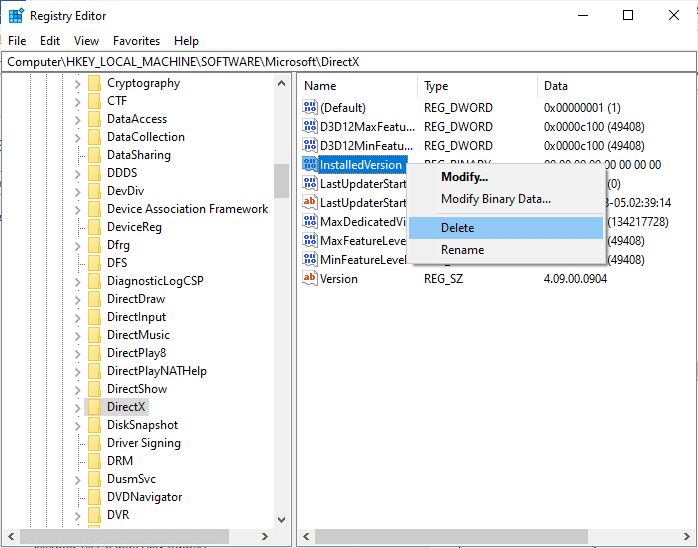
- Clique com o botão direito no arquivo “Version” e selecione “Excluir”.
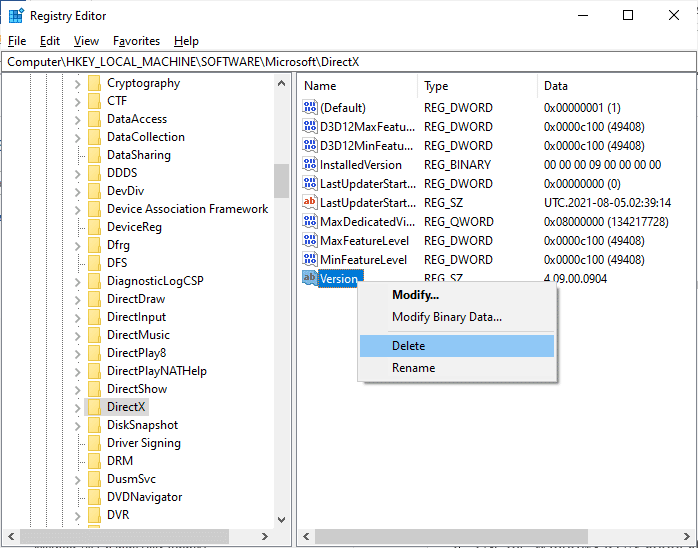
- Reinstale o DirectX, utilizando um guia sobre como baixar e instalar o DirectX no Windows 10.
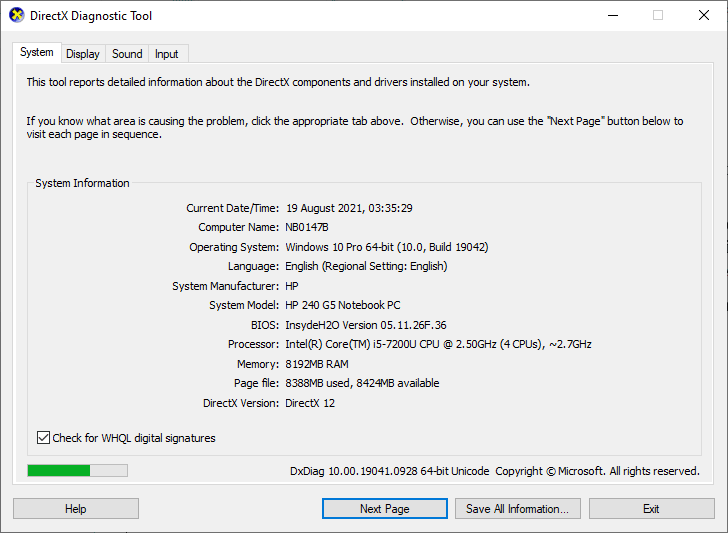
Método 11: Reinstalar League of Legends
Se outros métodos não funcionarem, reinstale o jogo. Isso não afetará o seu progresso, pois o jogo está vinculado à sua conta. Siga estes passos:
- Pressione a tecla Windows, digite “aplicativos e recursos”, e abra.
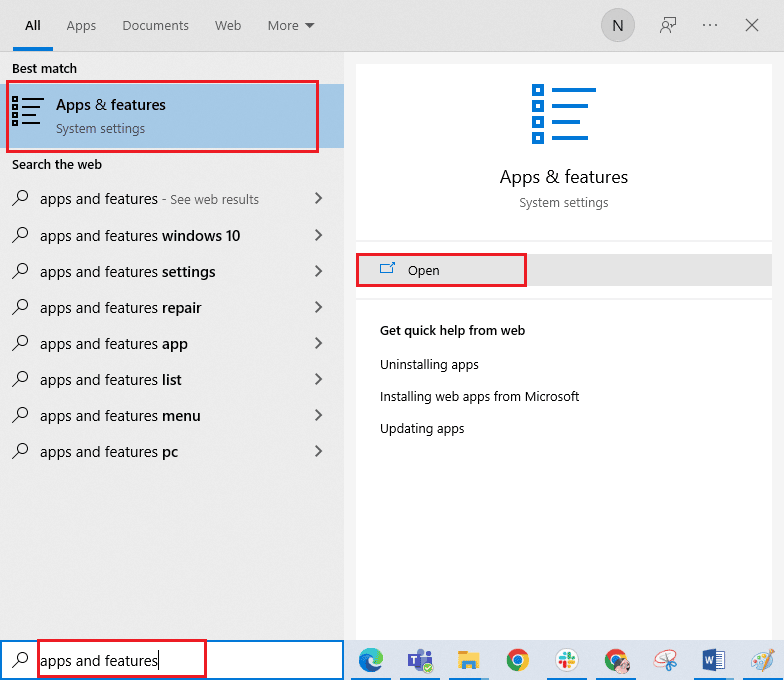
- Procure por “League of Legends”, clique nele e depois em “Desinstalar”.
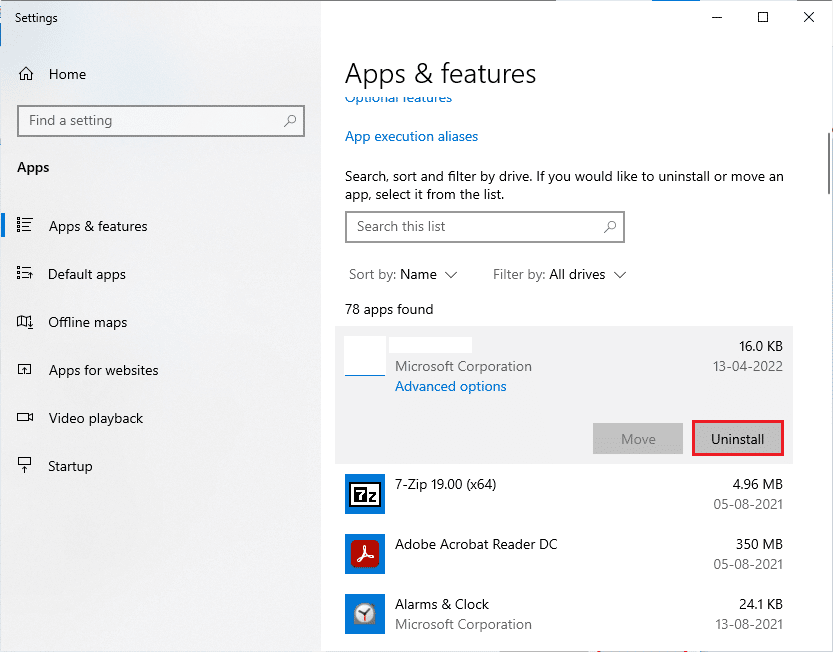
- Se solicitado, clique em “Desinstalar” novamente.
- Acesse a página oficial de download do League of Legends e clique em “JOGAR DE GRAÇA”.
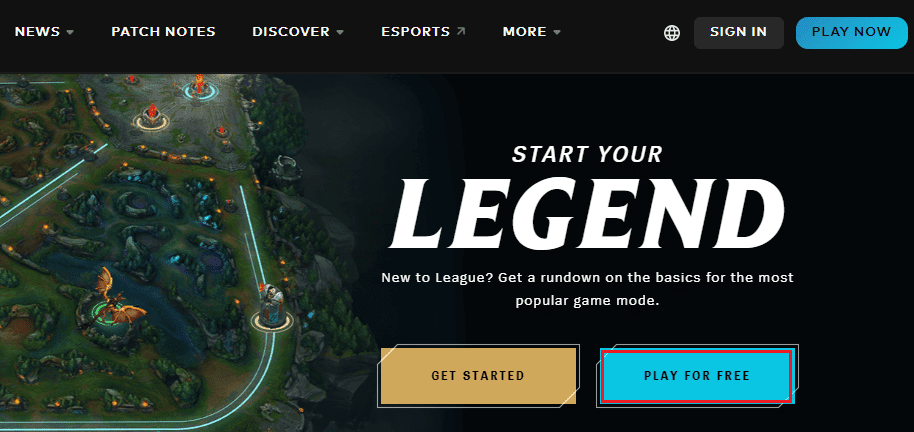
- Faça login ou crie sua conta e clique em “Download for Windows”.
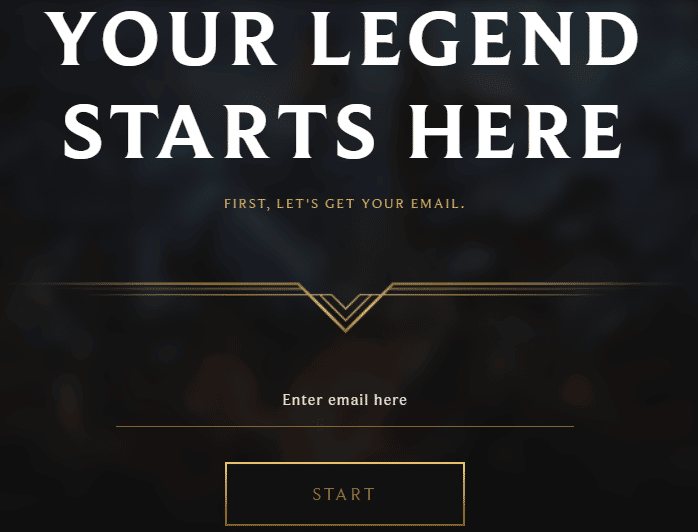
- Aguarde o download e abra o instalador.
- Siga as instruções na tela para concluir a instalação e inicie o jogo novamente.
Muitos usuários também têm relatado que reinstalar o jogo com a ferramenta Hextech Repair ajudou a corrigir o erro. Visite o site oficial da ferramenta Hextech Repair, baixe e utilize para reinstalar o jogo.
Método 12: Contatar o Suporte do League of Legends
Se o problema persistir, contate a equipe de suporte do League of Legends para obter assistência adicional.
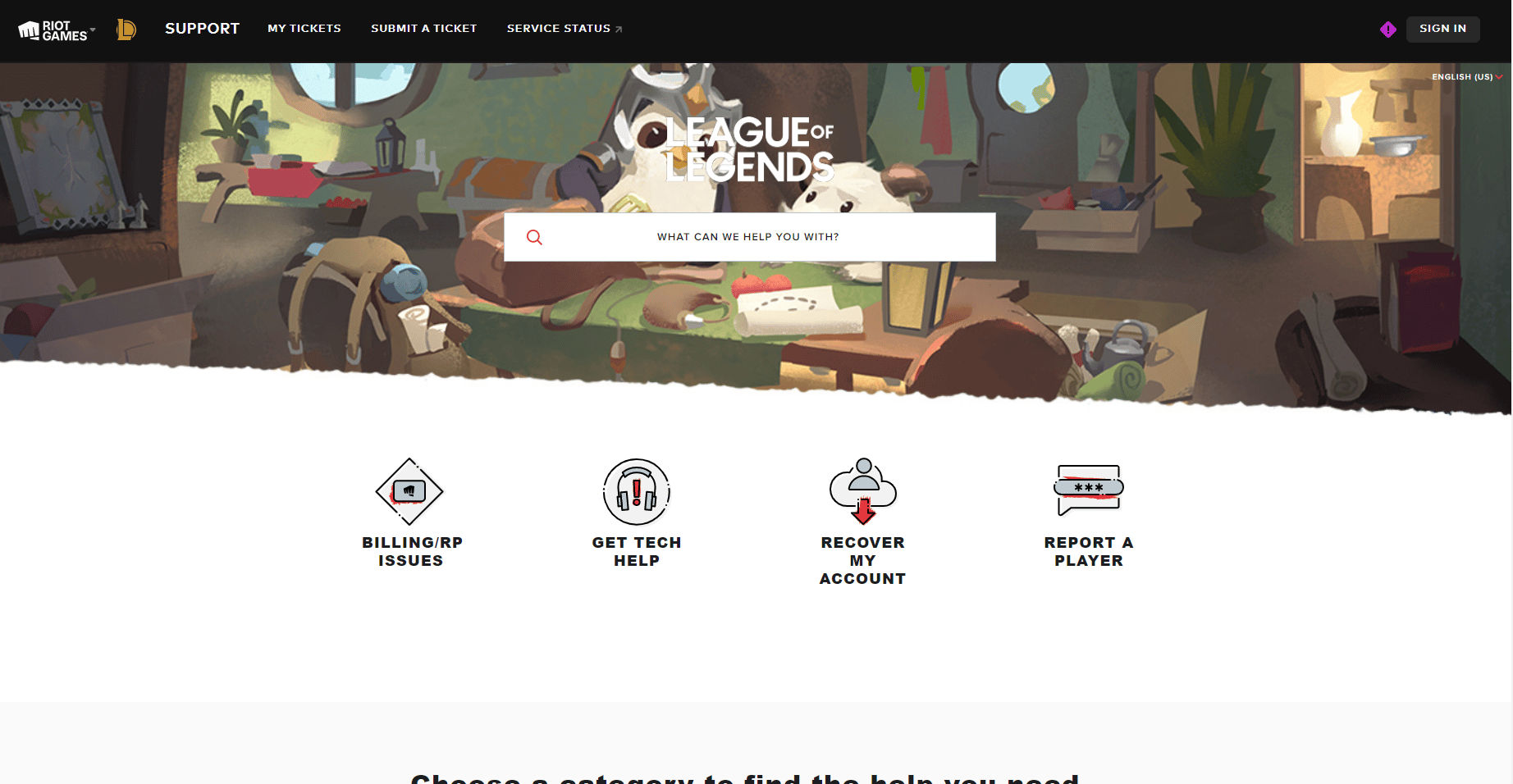
***
Esperamos que este guia tenha sido útil para você corrigir o código de erro 900 no League of Legends. Se você tiver mais dúvidas ou sugestões, deixe um comentário abaixo.